 适用版本:西软移动产品
适用版本:西软移动产品
首页点击矛盾房管理图标 ,可进入矛盾房页面,该页面可对矛盾房进行设置及解除操作。
,可进入矛盾房页面,该页面可对矛盾房进行设置及解除操作。
矛盾房页面显示有所有矛盾房状态的客房。(如图 2.22-1 所示)
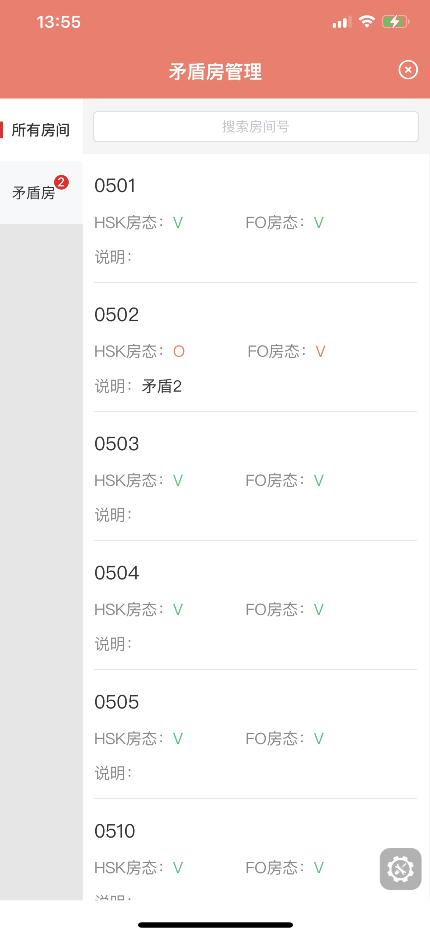
图 2.22-1 矛盾房
- 设置矛盾房操作步骤:
(1) 、点击房号,打开『设置矛盾房』窗口(如图 2.22-2 所示);
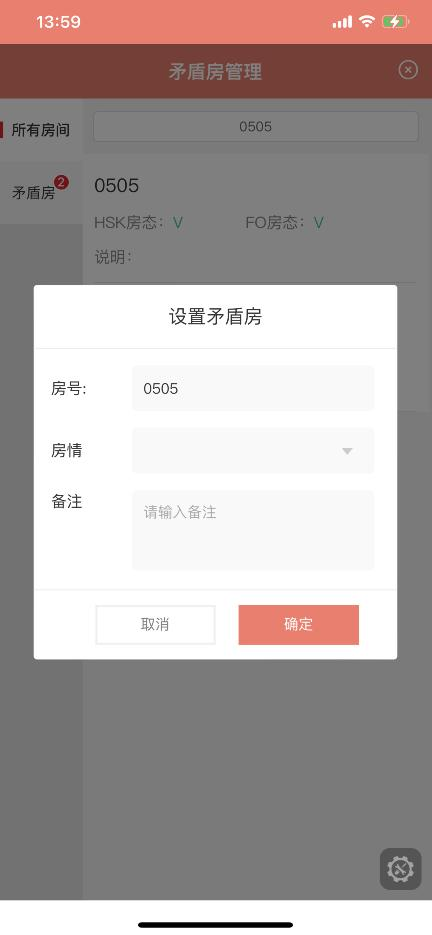
图 2.22-2 设置矛盾房
(2) 、选择房情,点击〖确定〗按钮,即可设置矛盾房。(如图 2.22-3 所示)
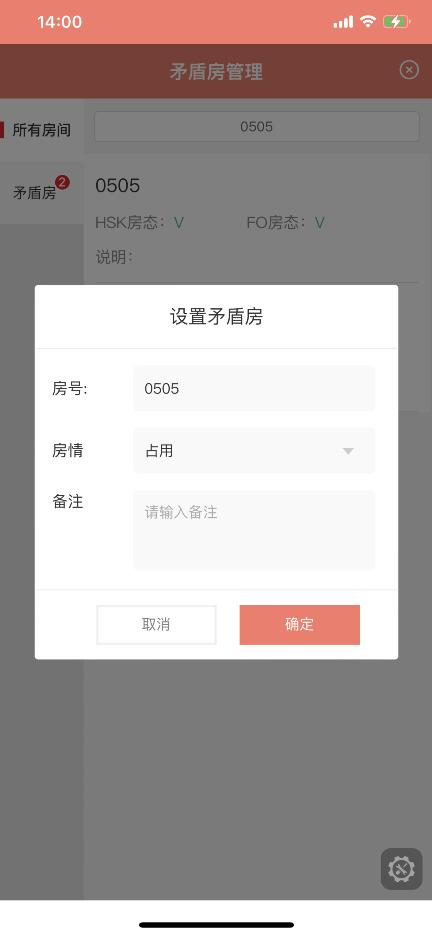
图 2.22-3 设置矛盾房
注意:
- 矛盾房管理窗口中,客遗通过搜索框输入房号进行检索并设置。
- 当选择不同房态进行设置矛盾房时显示的理由也都可以不同,需在 XMS 维护模块→客房中心 2→房态管理→矛盾房代码进行设置代码及归类(如图 2.22-4 所示)。

图 2.22-4 矛盾房设置
- 解除矛盾房操作步骤:
(1) 、点击一条矛盾房记录,弹出“请您选择对 XXX 矛盾房的操作”提示(如图 2.22-5 所示);
(2) 、点击〖解除〗按钮后提示“解除矛盾房成功”即可解除矛盾房。
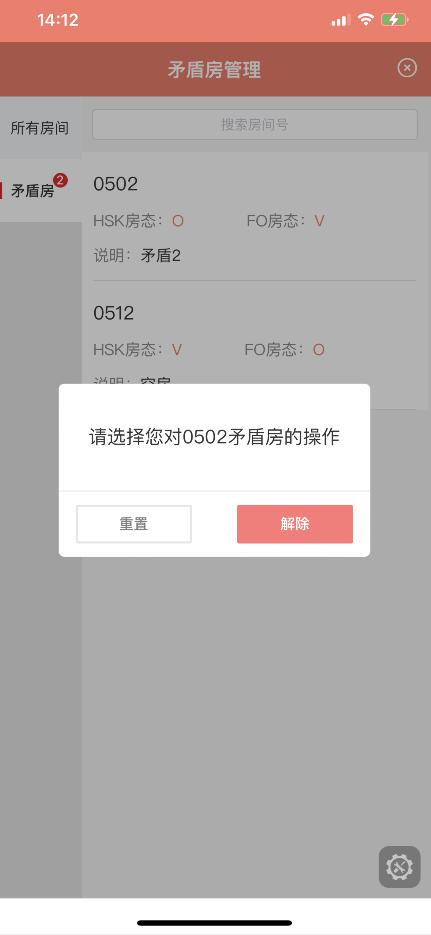
图 2.22-5 解除矛盾房
如对此有疑问,请发送邮件给我们
 地址:杭州市文一西路1218号恒生科技园28号楼
地址:杭州市文一西路1218号恒生科技园28号楼  0571-88231188
0571-88231188  www.foxhis.com
www.foxhis.com
文档更新时间: 2025-07-23 05:58 作者:陈骏宏
